Programmi per editing video Mac
Hai bisogno di modificare un video sul tuo Mac, ma essendo passato da poco al mondo Apple non sai a quali software rivolgerti? Tranquillo, per fortuna sei capitato nel posto giusto, al momento giusto! Qui sotto, infatti, trovi una rapida rassegna dei migliori programmi per editing video Mac con una lista delle loro principali caratteristiche, le loro funzioni più importanti, oltre che i link e le istruzioni per scaricarli.
Alcuni di essi sono totalmente a costo zero, mentre altri, quelli più professionali sono a pagamento, ma solitamente prevedono un periodo di prova gratuito durante il quale è possibile testare in tutto e per tutto le loro potenzialità. Ti assicuro che indipendentemente dalle tue esigenze, amatoriali o semi-professionali/professionali che siano, troverai sicuramente quello che fa per te.
Direi, dunque, di mettere al bando le ciance e passare subito all’azione: posizionati bello comodo, prenditi tutto il tempo di cui hai bisogno per concentrarti sulla consultazione dei prossimi paragrafi e, cosa ancora più importante, cerca di individuare il software maggiormente adatto alle tue necessità. A me non resta altro da fare, se non augurarti buona lettura e buon divertimento!
Indice
- Programmi per editing video Mac gratis
- Programmi per editing video Mac a pagamento
- Programmi per editing video Mac online
Programmi per editing video Mac gratis
Ho deciso di iniziare questa disamina partendo da alcuni programmi per editing video Mac gratis. Se non hai la necessità di realizzare video professionali, è probabile che le soluzioni elencate di seguito siano in grado di soddisfarti pienamente, a prescindere dal modello di Mac da te adoperato.
iMovie
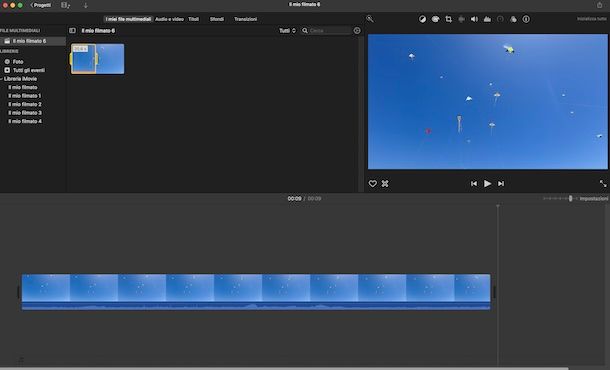
Il primo tra di programmi per editing video Mac a costo zero che secondo me faresti bene a considerare è iMovie. Si tratta, infatti, di uno dei più popolari software della categoria, nonché una delle applicazioni che riesce a coniugare meglio delle funzioni semi-avanzate per la modifica e il montaggio dei video con la semplicità d’utilizzo. È stato sviluppato direttamente da Apple per macOS, oltre che per iOS/iPadOS, e integra tantissime funzioni per creare e modificare i filmati con facilità. È gratis ed è preinstallato su tutti i computer della “mela morsicata”di più recente produzione (qualora rimosso o comunque non disponibile può essere scaricato dalla relativa sezione del Mac App Store).
Per poterti avvalere di iMovie, avvia il programma facendo clic sulla sua icona che trovi nel Launchpad di macOS.
Una volta visibile la finestra di iMovie sulla scrivania, fai clic sul pulsante Crea Nuovo nella scheda Progetti e scegli l’opzione Filmato dal menu che compare.
Successivamente, seleziona l’opzione Importa file multimediali, seleziona il video relativamente a cui vuoi intervenire e premi sul tasto Importa tutto per procedere con l’importazione.
Quando visibile l’editor di iMovie, trascina sulla timeline in basso il video e seleziona la posizione dello stesso o la posizione esatta in cui vuoi apportare delle modifiche.
Serviti quindi dei vari strumenti annessi all’interfaccia del software, principalmente disposti in alto. Più precisamente, a sinistra ci sono le schede per accedere alle soluzioni per applicare effetti audio e video, titoli, sfondi ed effetti di transizione, mentre a destra risiedono i pulsanti per impostare filtri, regolare la velocità di riproduzione, tagliare il video ecc.
Altre modifiche possono essere apportate facendo direttamente clic destro sul filmato sulla timeline e intervenendo dal menu contestuale che si apre.
A lavoro terminato, clicca sul tasto ▶ sotto il player per vedere in anteprima il risultato finale.
Se ti reputi soddisfatto, procedi con l’esportazione, cliccando sull’icona Condividi (quella con il quadrato e la freccia) in alto a destra e scegliendo l’opzione Esporta File. Per ulteriori approfondimenti, leggi il mio tutorial incentrato specificamente su come usare questo programma.
DaVinci Resolve
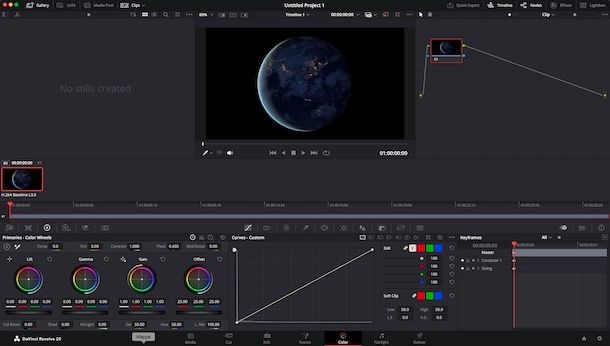
Un altro tra i programmi per editing video Mac che è impossibile non menzionare è DaVinci Resolve. Si tratta di un rinomato editor video gratuito, compatibile con macOS, ma anche con Windows e Linux, il quale propone innumerevoli e interessanti funzioni avanzate e il supporto 8K. Da notare che è eventualmente disponibile in una variante a pagamento (al costo di 295 euro) con molteplici plug-in ResolveFX e FairlightFX, la collaborazione multiutente e tante altre opzioni extra.
Per effettuare il download e l’installazione di DaVinci Resolve, visita il relativo sito Web e procedi con il set sul tuo Mac come spiegato nel mio tutorial dedicato.
Successivamente, avvia DaVinci Resolve, selezionato la relativa icona che è stata aggiunta al Launchpad di macOS.
Una volta visualizzata la finestra di DaVinci Resolve sulla scrivania, importa il video di tuo interesse facendo clic sul menu File in alto a sinistra, sulla voce Import in esso presente, su quella Media e indicando il file di riferimento, dunque conferma le tue intenzioni premendo sul bottone Open. Se nel fare ciò vedi comparire un avviso mediante cui ti viene chiesto se vuoi cambiare le impostazioni del progetto per adattarle al video importato, premi sul tasto Change per ottimizzare la timeline automaticamente.
Dopo aver compiuto i passaggi di cui sopra, trascina il video importato sulla timeline in basso e seleziona la posizione dello stesso o la posizione esatta in cui vuoi apportare delle modifiche.
Serviti poi degli strumenti e delle funzioni presenti nell’editor del programma per modificare il filmato secondo esigenza. Per la precisione, in alto trovi tutti i menu per apportare modifiche e richiamare comandi di vario tipo, più giù ci sono le sezioni da cui selezionare effetti, suoni ecc., mentre in baso ci sono le schede per l’editing veloce, per fare tagli, regolare i colori ecc.
A lavoro terminato, fai clic sul tasto ▶ situato sotto il player per vedere in anteprima il risultato ultimo.
Se ti ritieni soddisfatto, esporta il video editato, selezionando la scheda Deliver in basso, indicando il nome, il formato, la posizione di salvataggio ecc. tramite la schermata visualizzata, cliccando sul tasto Add to Render Queque in fondo a sinistra, poi su quello Save e premendo sul bottone Render All a destra. Per maggiori dettagli, leggi la mia guida specifica sull’uso di questo programma.
Altri programmi per editing video Mac gratis

Nel caso in cui stessi cercando altri programmi utili per editare video sul tuo Mac a costo zero, puoi valutare di mettere alla prova quelli che trovi annessi al seguente elenco. Mi auguro vivamente possano soddisfarti.
- Avidemux — è tra i più diffusi e longevi programmi Mac per editing video gratis. È gratuito, open source ed è compatibile non solo con macOS, ma anche con Windows e Linux. Consente di modificare i filmati tagliandoli, unendoli e applicando loro una vasta gamma di effetti speciali, garantendo il supporto alla maggior parte dei formati. Permette altresì di cambiare il framerate dei video, aggiungere tracce audio differenti da quelle originali, ridimensionare i filmati e molto altro ancora. Per maggiori dettagli, leggi la mia guida dedicata specificamente a questo programma.
- OpenShot — è uno dei più performanti programmi per editare video Mac gratis. Supporta tutti i principali formati di file video, consente di gestire livelli illimitati e crea effetti di transizione e animazioni ad alta precisione con anteprima in tempo reale. È completamente a costo zero, è compatibile non solo con macOS, ma anche con Windows e Linux, ed è open source.
- Shotcut — è un altro editor video gratuito e open source, compatibile con macOS e anche con Windows e Linux. Supporta una vasta gamma di formati grazie all’integrazione con FFmpeg e fornisce la possibilità di modificare i filmati frame per frame con assoluta precisione. Tra le tantissime funzionalità non manca l’opportunità di elaborare video in 4K, quella di eseguire la cattura da varie sorgenti, quella di usare numerosi effetti per migliorare l’audio dei filmati e quella di regolare colori, velocità e altri parametri dei filmati e una vastissima gamma di filtri.
Programmi per editing video Mac a pagamento

Adesso è giunto il momento di passare in rassegna alcuni programmi per editing video Mac a pagamento, dunque orientanti prevalentemente ai professionisti del settore, ma fruibili anche dai meno esperti con un pò di pratica. Di seguito trovi segnalati quelli che ritengo essere i migliori della categoria.
- Final Cut Pro — è uno dei programmi per editare video Mac più avanzati e completi presenti sul mercato e molti professionisti del settore lo considerano il migliore da usare sui computer della “mela morsicata”. Si tratta di una soluzione sviluppata direttamente da Apple, pertanto sfrutta al 100% le caratteristiche hardware dei Mac, e permette di modificare, montare e creare video ricchi di effetti speciali tramite un’interfaccia che fa della chiarezza e della precisione una delle sue caratteristiche principali. È a pagamento (costa 349,99 euro), ma si può provare gratuitamente per 90 giorni. Per maggiori dettagli, consulta il mio tutorial su questo software.
- Adobe Premiere Pro — è uno dei software di editing video più avanzati presenti sul mercato, ed è disponibile sia per macOS che per Windows. Tra le sue caratteristiche principali ci sono una timeline molto intuitiva con scelte rapide e informazioni dettagliate, il supporto alla tecnologia Deep Color Engine che consente di applicare diverse sfumature di colore predefinite ai filmati, la possibilità di elaborare video in 8K, il supporto ai video destinati alla realtà virtuale e quella di di installare dei plugin esterni. Per fruirne occorre sottoscrivere l’abbonamento Adobe a pagamento (con costi a partire da 26,64 euro al mese), ma si può provare gratis per 7 giorni. Per approfondimenti, leggi la mia guida incentrata su questo programma.
- Filmora — è un software di video editing utilizzabile a scopo professionale che è disponibile non solo per macOS, ma anche per Windows. Supporta l’auto reframe, la compressione video, la modifica multi-camera, innumerevoli funzioni AI e molto altro ancora. Di base è gratis, ma per rimuovere la filigrana e accedere a tutte le sue funzioni avanzate è necessario sottoscrivere l’abbonamento a pagamento (con prezzi a partire da 59,99 euro/anno).
Programmi per editing video Mac online
Non vuoi o non puoi scaricare e installare nuove soluzioni sul tuo computer Apple? Se è così, il miglior suggerimento che posso offrirti è quello di adoperare dei programmi per editing video Mac online, fruibili direttamente dalla finestra di qualsiasi browser. Li trovi segnalati di seguito.
Canva
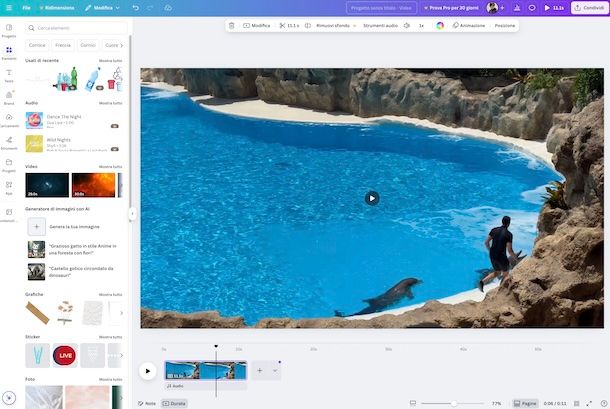
Quando si parla di programmi editing video Mac funzionanti online, fare il nome di Canva è praticamente obbligatorio. Si tratta, infatti, di un famoso servizio Web con cui si possono realizzare e modificare contenuti grafici e digitali di varia natura, filmati compresi, tramite un’interfaccia utente altamente intuitiva ed estremamente curata. È gratis, ma eventualmente si può attivare l’abbonamento a Canva Pro che è a pagamento (al prezzo di 110,00 euro/anno) al fine di ottenere un maggior numero di funzioni.
Per poterti avvalere di Canva, collegati al relativo sito Web, fai clic sul tasto Iscriviti in alto a destra e decidi se accedere con il tuo account Google, Apple, Facebook, Microsoft o se completare la registrazione tramite indirizzo email, dopodiché fornisci i dati richiesti.
Ad accesso avvenuto, clicca sul tasto Crea nella barra laterale di sinistra e avvia un nuovo progetto scegliendo l’opzione Video nel menu laterale del riquadro comparso e il formato che preferisci dalla sezione Video in alto.
Quando vedi apparire l’editor del servizio, seleziona la voce Caricamenti a sinistra e fai clic sul tasto Carica file per selezionare il video sul tuo Mac che vuoi editare, oppure prelevalo dai servizi esterni supportati cliccando sul tasto … adiacente e indicando quello di riferimento dal menu proposto.
Dopo aver compiuto i passaggi di cui sopra, trascina il video sulla timeline in basso a destra e seleziona la porzione esatta o il punto dello stesso a partire da cui vuoi apportare delle modifiche.
Fatto ciò, serviti dei comandi visibili sulla barra degli strumenti in alto per applicare effetti e animazioni, tagli e via discorrendo, mentre tramite il menu laterale di sinistra puoi aggiungere testi, disegni, adesivi e altri elementi decorativi.
Altre modifiche possono essere seguite facendo direttamente clic destro sul filmato sulla timeline e agendo dal menu contestuale.
Quando finito, premi sul tasto ▶ situato il player per visualizzare in anteprima il risultato finale.
Se ti soddisfa, salva il video modificato cliccando sul pulsante Condividi in alto a destra, su quello Scarica dal menu che compare, impostando il formato di output e la qualità e premendo sul bottone Scarica. Per ulteriori dettagli, puoi leggere la mia guida specifica su come usare questo servizio.
Altri programmi per editing video Mac online

Quanto ti ho già proposto non ti ha del tutto sodisfatto e ti piacerebbe allora che ti indicassi altri programmi appartenenti alla categoria di quelli utili per editare video su Mac online? Se è così, ti consiglio di prendere in esame quelli che trovi inseriti nell’elenco sottostate.
- Kapwing — è un servizio Web con cui si possono modificare i video in vari modi e che consente anche di creare nuovi contenuti da zero. Si possono caricare file con un peso massimo di 25 MB. È gratis, ma per eliminare il watermark e per accedere a tutte le funzioni va sottoscritto l’abbonamento a pagamento (al prezzo di 16 dollari/mese).
- Clideo — è uno tra i programmi di editing video per Mac gratis accessibili online più apprezzati al mondo. Consente di agire su file con una dimensione massima di 500 MB. È gratuito, ma attivando la sottoscrizione a pagamento (al costo di 9 dollari/mese) viene rimosso il watermark applicato ai contenuti di output e vengono sbloccate funzioni aggiuntive.
- Fastreel — ulteriore servizio online per l’editing video. È molto facile da usare e garantisce il supporto a tutti i più diffusi formati. Permette l’upload di file con un peso massimo di 500 MB. È gratuito, ma applica un watermark ai file di output e altre limitazioni aggirabili creando un account e passando alla versione a pagamento (con prezzi a partire da 0,01 euro/video).

Autore
Salvatore Aranzulla
Salvatore Aranzulla è il blogger e divulgatore informatico più letto in Italia. Noto per aver scoperto delle vulnerabilità nei siti di Google e Microsoft. Collabora con riviste di informatica e ha curato la rubrica tecnologica del quotidiano Il Messaggero. È il fondatore di Aranzulla.it, uno dei trenta siti più visitati d'Italia, nel quale risponde con semplicità a migliaia di dubbi di tipo informatico. Ha pubblicato per Mondadori e Mondadori Informatica.






